L'application Mail de macOS 11 est dotée de fonctionnalités étonnantes pour la réception, l'envoi et l'affichage des messages électroniques. Il rend l'envoi d'e-mails très agréable puisque vous pouvez mettre en évidence les conversations, afficher les messages dans une disposition en colonnes simplifiée et couper le son des conversations pour réduire le bruit dans la boîte de réception. Malheureusement, cette application peut avoir des problèmes comme toute autre application après une mise à jour de macOS et il se peut que vous constatiez que Mail ne fonctionne pas sous macOS 11. Il existe de nombreuses raisons pour lesquelles Mail ne fonctionne pas sous macOS 11. Dans cet article, vous trouverez les problèmes qui font que Mail ne fonctionne pas et les meilleures façons de résoudre ces problèmes de messagerie sur macOS 11.
Comment Résoudre le problème "Mail Ne Fonctionne Pas" sur macOS 11 ?
Lorsque Mail ne fonctionne pas après la mise à jour de macOS 11, cela est dû à plusieurs problèmes qui peuvent en fait être corrigés individuellement. Vous trouverez ci-dessous une description de 10 problèmes susceptibles de survenir et la manière de les résoudre.
1. Mail ne Démarre pas après la Mise à Jour de Big Sur
Une fois que vous avez mis votre Mac à jour vers macOS 11, Mail peut refuser de se lancer. Il s'agit d'un problème courant qui peut être résolu facilement en lançant l'application Mail à partir de vos Applications.
- Si votre application Mail s'ouvre normalement via le dossier Applications, faites glisser l'icône hors du dock.
- Une fois celle-ci disparue, faites glisser la copie de l'icône qui sera créée pour la remettre dans le Dock.
- Fermez Mail, puis essayez de l'ouvrir à nouveau via le Dock. Cela devrait régler le problème.

2. Mail Fonctionne Lentement ou Plante
Une autre raison pour laquelle Mail macOS 11 ne fonctionne pas est qu'il plante ou s'exécute lentement. C'est regrettable car cela vous empêche d'accéder aux e-mails. La meilleure solution est de redémarrer Mail en utilisant le Moniteur d'Activité.
- Accédez au Moniteur d'Activité via les Utilitaires, Siri ou Spotlight.
- Saisissez Mail dans la fonction recherche
- Cliquez sur le symbole X pour forcer l'arrêt
- Essayez ensuite de redémarrer normalement.

3. Des Dossiers de Mail Ont Disparu
Parfois, les problèmes courants d'Apple Mail sous macOS 11 sont dus à l'absence de certains dossiers de Mail. Pour que l'application Mail fonctionne à nouveau, essayez de vérifier les connexions Mail ;
- Ouvrez l'application Mail
- Rendez-vous dans la fenêtre du menu supérieur et cliquez sur Diagnostic de Connexion. Il devrait indiquer s'il y a des problèmes de connexion à l'application Mail.
- Vérifiez à nouveau les paramètres du compte et supprimez et ajoutez à nouveau le compte Mail pour le réinitialiser.
- Cela devrait résoudre le problème en rendant l'application Mail et les e-mails à nouveau accessibles.
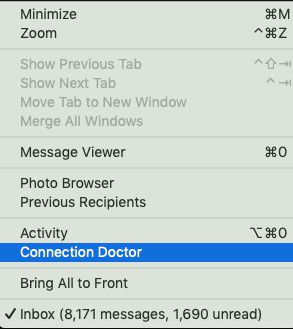
4. L'application Mail est Lente
Lorsque l'application Mail est trop lente, cela peut être dû au fait que de nombreuses fenêtres ouvertes sont cachées sous d'autres applications. Ainsi, la seule façon de réparer le dysfonctionnement de Mail sous macOS 11 est de fusionner ces fenêtres de Mail ;
- Cliquez sur Mail et allez dans Fenêtre
- Ici, choisissez Fusionner Toutes les Fenêtres
- Si vous fermez les fenêtres redondantes, vous minimiserez l'impact sur la mémoire de votre Mail.
5. Mail ne Parvient pas à Envoyer ou à Recevoir des E-mails
Lorsqu'aucun e-mail n'entre ou ne sort malgré le fait que votre boîte aux lettres fonctionne constamment, cela indique clairement que Mail sous macOS 11 ne fonctionne pas correctement. Le problème se pose lorsque IMAP refuse de se synchroniser. Pour résoudre ce problème ;
- Fermez d'abord votre application Mail
- Allez dans /Users/your_profile/Library/Mail/IMAP-account_concerned/
- Supprimez le dossier caché .OfflineCache
- Puis lancez à nouveau l'application Mail.
Cette correction ne supprime aucun message mais a de fortes chances de résoudre le problème.
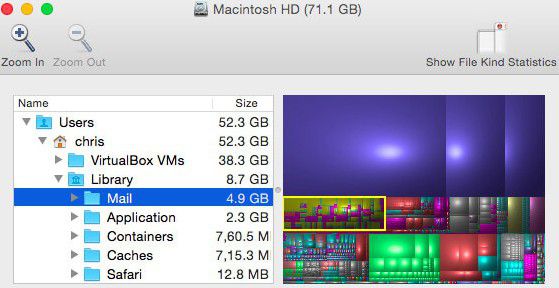
6. Les e-mails Tardent à Arriver
Si vous constatez de temps en temps des retards dans l'arrivée d'e-mails, c'est que Mail ne fonctionne pas comme prévu après la mise à jour de macOS 11. Cependant, cela pourrait ne pas être lié à votre application Mail, car la transmission des e-mails est programmée par les fournisseurs de services de messagerie. Alors, réglez le problème en les appelant. Le problème peut également être dû à des problèmes de connexion à Internet et vous devrez donc communiquer avec le fournisseur d'accès à Internet pour le résoudre.
7. L'application Mail Demande Continuellement le Mot de Passe de l'E-mail
Ce problème est dû à plusieurs facteurs. Une façon de résoudre ce problème est de vérifier les paramètres de votre Mac. Cela signifie également que vous devez réinitialiser le mot de passe de votre adresse électronique dans l'AccountCenter. Assurez-vous donc de définir un nouveau mot de passe.
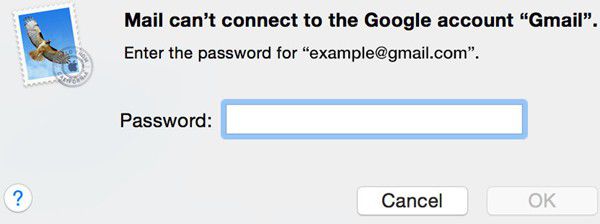
8. Mail ne s'Ouvre pas sous macOS 11
Le fait que Mail ne s'ouvre pas est une indication claire que Mail ne fonctionne pas après la mise à jour de macOS 11. Pour résoudre ces problèmes de Mail sous macOS 11, procédez comme suit ;
- Ouvrez une fenêtre dans Finder et choisissez Applications
- Double-cliquez sur Mail pour ouvrir l'application officielle.
- En ouvrant l'application de cette manière, vous êtes sûr d'ouvrir la bonne version.
9. Mail Affiche " Vérifier le Certificat ".
Parfois, Mail présente une notification indiquant qu'il ne peut pas vérifier le certificat, et ce problème se présente lorsque vous voulez utiliser une connexion SSL sécurisée. Pour utiliser une connexion SSL avec la Grille, vous devez utiliser le serveur de Mail entrant et sortant comme domaine. Cependant, vous pouvez résoudre ce problème en ignorant l'avertissement ou en choisissant simplement de continuer. Le fait de l'ignorer entraînera l'apparition du message à l'avenir.
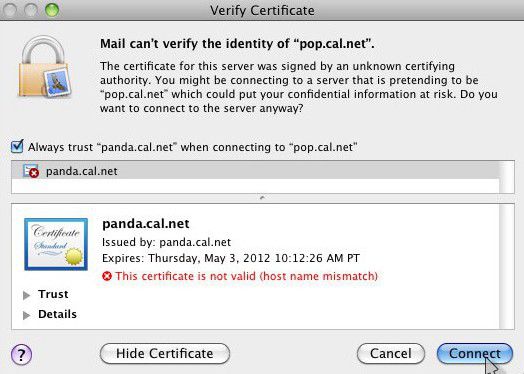
10. Mail n'Affiche pas les Nouveaux Messages dans la Boîte de réception
Lorsque Mail n'affiche pas les nouveaux messages dans la boîte de réception, cela peut être dû au fait qu'un nouveau message déclenche un filtre anti-spam. Pour résoudre ce genre de problèmes d'email sur macOS 11 ;
- Vérifiez le dossier Spam dans l'application Mail.
- Si ce declenchement dans votre dossier Spam n'est pas fait localement, vérifiez avec l'expéditeur original pour confirmer si le message est passé ou a rebondi.
- Si les courriels ont été envoyés, essayez de résoudre le problème en utilisant la méthode utilisée dans le problème n° 5 ci-dessus pour déclencher l'entrée des courriels.
Meilleur Éditeur de PDF pour macOS 11 - PDFelement pour Mac
Après avoir résolu les problèmes liés à Mail macOS 11, vous devez absolument envisager d'utiliser l'éditeur de PDF le plus impeccable, PDFelement pour Mac. Ce puissant outil PDF vous aide à créer facilement des fichiers PDF de travail et vous permet de produire des documents PDF rapidement, en toute sécurité et à un prix abordable. Si vous effectuez une mise à jour vers macOS 11 Big Sur, vous pouvez être sûr que PDFelement pour Mac fonctionnera parfaitement puisqu'il prend en charge toutes les versions de macOS à partir de macOS 10.12.
 100% sécurité garantie
100% sécurité garantie  100% sécurité garantie
100% sécurité garantie  100% sécurité garantie
100% sécurité garantie 
Tout en protégeant votre ordinateur macOS 11 des logiciels malveillants et des virus, PDFelement pour Mac est également doté de fonctionnalités de sécurité des données sous forme de signatures numériques, de mots de passe, de permissions et de rédaction de texte. Il vous aide à créer une signature numérique personnelle et l'insère de manière stratégique dans les formulaires PDF. Les mots de passe et les autorisations protègent vos informations PDF contre toute copie, visualisation ou impression illégale.
PDFelement pour Mac est un outil PDF qui se soucie de la sécurité de votre ordinateur macOS 11, ainsi que des fichiers PDF. Sa fonctionnalité de signature numérique vous permet de vous affranchir de la signature traditionnelle qui nécessite d'imprimer, de signer, puis de numériser, ce qui consomme du temps et des ressources. Après avoir placé des mots de passe ou des autorisations sur vos PDFs, vous pouvez confortablement les partager avec l'assurance que vos informations resteront originales. La rédaction du texte permet de garder vos secrets intacts.
 100% sécurité garantie
100% sécurité garantie  100% sécurité garantie
100% sécurité garantie  100% sécurité garantie
100% sécurité garantie Téléchargement gratuit ou Acheter PDFelement
Téléchargement gratuit ou Acheter PDFelement
Articles connexes
- Comment Résoudre le problème de la Mise à jour de macOS 11 qui N'apparaît Pas sur l'App Store ?
- Comment Installer macOS 11 sur un Disque Externe en Quelques Étapes Simples ?
- macOS 11 Mail continue d'interrompre la connexion à la messagerie - Comment résoudre ce problème ?
- Comment résoudre le problème de l'affichage du contenu des e-mails dans macOS 11 Mail ?
- Étapes à suivre pour restaurer des courriels à partir de Time Machine sur macOS 11
 100% sécurisé |
100% sécurisé | Accueil
Accueil




Clara Durand
chief Editor